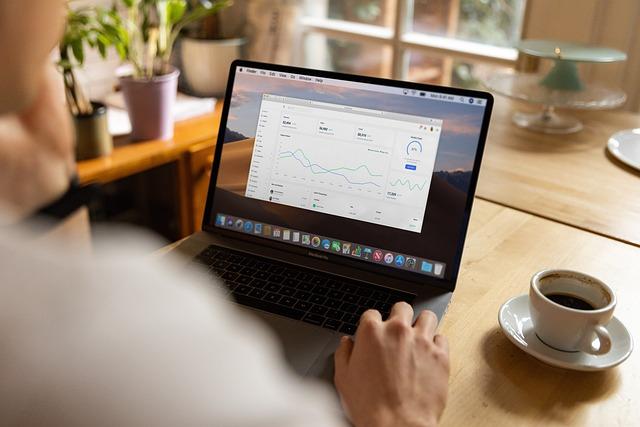在现代办公和学术环境中,页眉页脚是文档格式的重要组成部分。它们通常用于显示文档的、页码、日期或其他重要信息。然而,在某些情况下,您可能需要删除页眉页脚以创建一个更简洁或专业的文档。本文将为您提供一份全面的指南,介绍在不同文档编辑器中删除页眉页脚的步骤,包括MicrosoftWord、GoogleDocs、LibreOfficeWriter以及PDF编辑器。
一、MicrosoftWord中删除页眉页脚
1.打开文档
首先,打开您需要在MicrosoftWord中编辑的文档。
2.双击页眉或页脚区域
将鼠标光标移动到页眉或页脚区域,然后双击。这会打开页眉页脚的编辑模式。
3.删除页眉或页脚内容
在编辑模式下,您可以直接删除页眉或页脚中的所有内容。
4.关闭页眉页脚编辑模式
完成删除操作后,双击文档的正文区域或点击页眉和页脚工具下的关闭页眉和页脚按钮,退出编辑模式。
5.检查文档
确保所有页面上的页眉页脚都已删除。
二、GoogleDocs中删除页眉页脚
在GoogleChrome或任何其他网络浏览器中打开GoogleDocs文档。
2.选择插入菜单
点击顶部的插入菜单,然后选择页眉或页脚。
在出现的页眉或页脚编辑框中,删除所有内容。
4.关闭编辑框
点击文档的任何其他位置,编辑框将自动关闭。
5.检查整个文档
三、LibreOfficeWriter中删除页眉页脚
启动LibreOfficeWriter并打开您需要编辑的文档。
2.选择视图菜单
点击顶部的视图菜单,然后选择页眉或页脚,以打开编辑模式。
在页眉或页脚编辑模式下,删除所有内容。
4.关闭编辑模式
点击文件菜单,然后选择关闭或直接点击文档的正文区域。
四、PDF编辑器中删除页眉页脚
1.打开PDF文档
使用AdobeAcrobat或其他PDF编辑器打开您的PDF文档。
2.选择工具菜单
在工具栏中,选择编辑PDF。
3.选择页眉和页脚工具
在编辑菜单中,找到并选择页眉和页脚工具。
4.删除页眉或页脚
在出现的编辑框中,删除页眉或页脚的内容。
5.保存更改
完成删除操作后,点击文件菜单,选择保存或另存为,以保存更改。
总结
删除页眉页脚是文档编辑中的一个常见需求,无论是在MicrosoftWord、GoogleDocs、LibreOfficeWriter还是PDF编辑器中,步骤都相对简单。通过遵循上述指南,您可以轻松地删除文档中的页眉页脚,从而创建一个更简洁、专业的文档。记住,在进行任何编辑之前,务必保存原始文档的副本,以防止数据丢失。